Comment segmenter la base de contacts ?
Segmenter votre public grâce à arenametrix
- Ajouter un filtre
- Ajouter plusieurs filtres
- L’ajout d’une condition
1. Ajouter un filtre
Sans filtre actif, vous observez votre base de données globale.

Pour segmenter vos contacts et créer des listes marketing, utilisez le système de Filtres. Débutez une segmentation en cliquant sur le bouton d’ajout d’un nouveau critère de segmentation de votre base de données contact.

Ainsi s’affichent toutes les possibilités de segmentation de votre public. Tout d’abord, vous avez le choix d’inclure ou d’exclure les contacts qui correspondent aux critères choisis.

Ensuite, choisissez le critère qui vous semble pertinent grâce au volet déroulant. Sélectionner un champ (tableau des champs et leur définition, voir ci-dessous).

Ensuite, choisissez le moyen de calcul qui impactera le résultat de votre recherche (nous avons choisi l’exemple d’une segmentation par l'âge de votre public sur l’image ci-dessous).
Entrez alors la donnée qui vous intéresse dans les champs suivants.
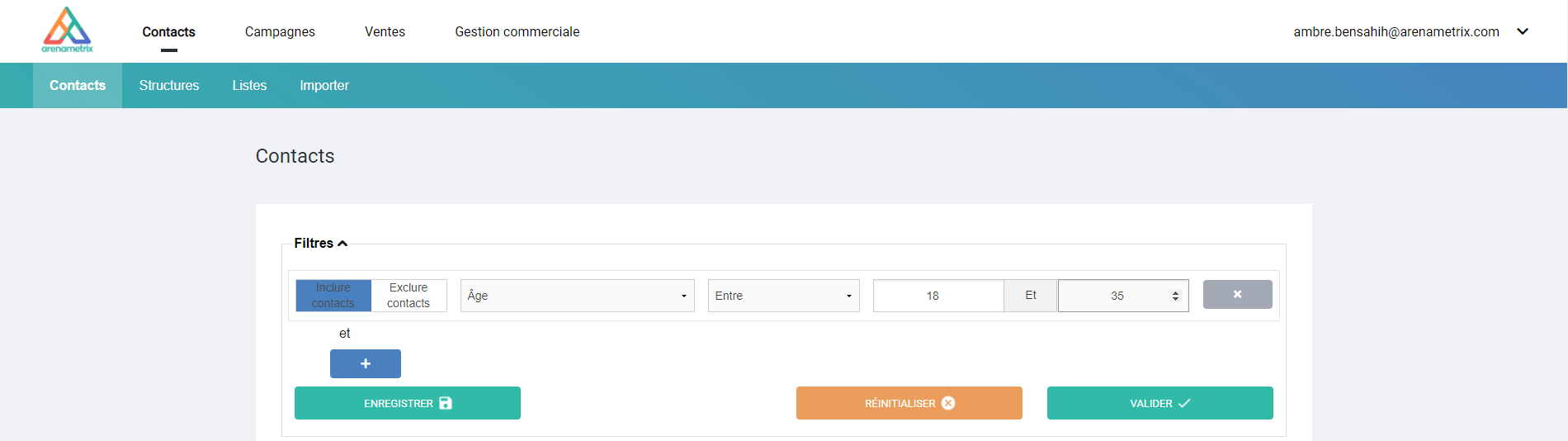
Et enfin validez.
Nous venons de créer le filtre des personnes qui se trouvent dans votre base de données et qui ont entre 18 et 35 ans. Nous observons que le nombre de contacts a évolué et logiquement diminué. (Pour connaître les autres filtres, c'est ici)
2. Ajouter plusieurs filtres
Il est également possible et conseillé de coupler les champs de segmentation afin d’affiner encore votre recherche. Il suffit d’ajouter un filtre supplémentaire en appuyant sur le bouton "+" et de suivre la même méthode d’utilisation du système de filtres.
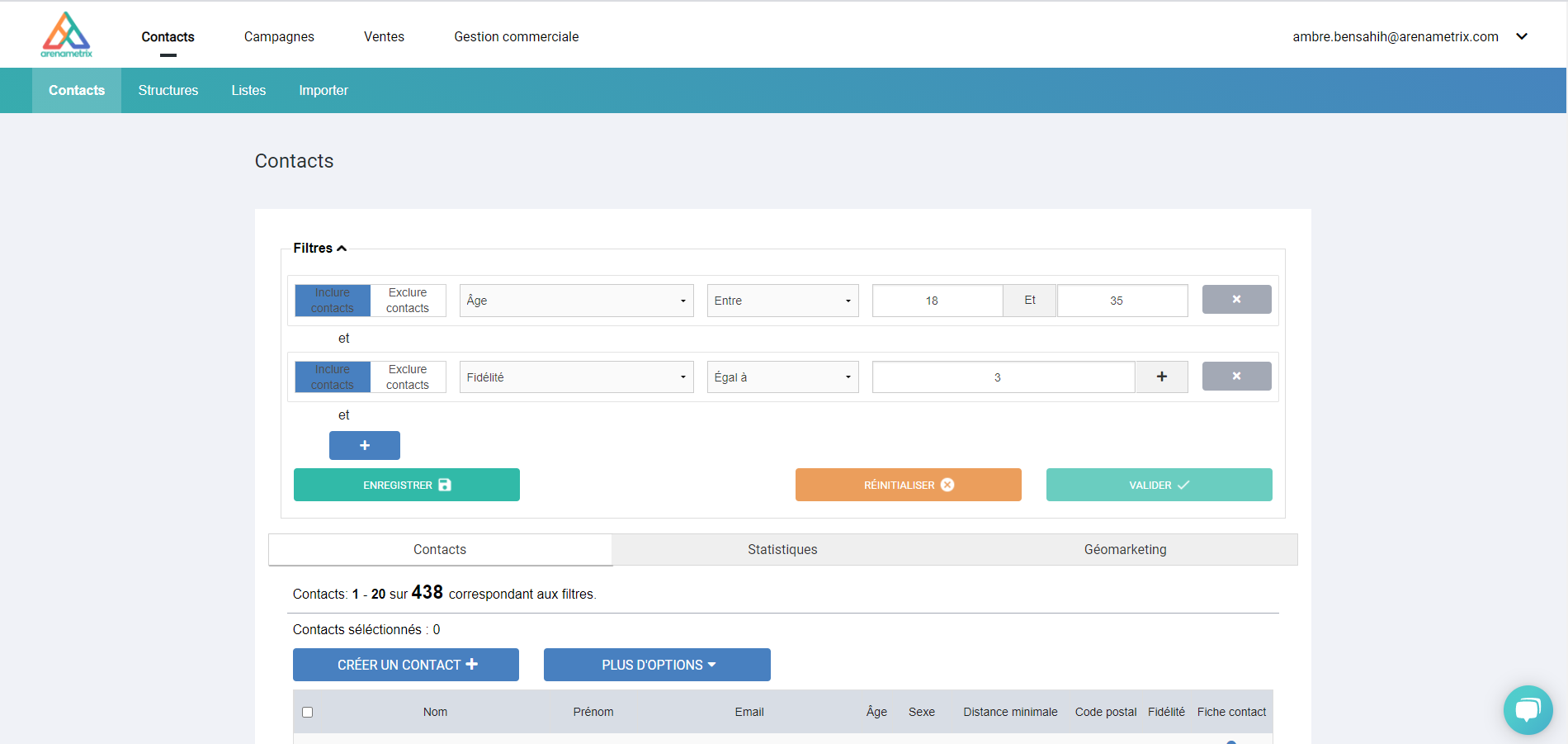
Nous venons alors de créer un filtre qui met en avant les personnes qui ont entre 18 et 35 ans ET qui sont très fidèles (ces personnes sont venues au moins 3 fois). Les contacts restants répondent alors aux deux critères à la fois : âge et fidélité.
À l’inverse, si vous souhaitez cumuler des contacts de différents critères, il suffit d’ajouter les informations dans le même champ. Voici un exemple où nous souhaitons faire apparaître les contacts qui ont effectué un achat soit en 2020 soit en 2019, tous cumulés en un seul et même groupe de contact (nous retrouvons 33 189 contacts). C’est donc l’équivalent d’un OU.
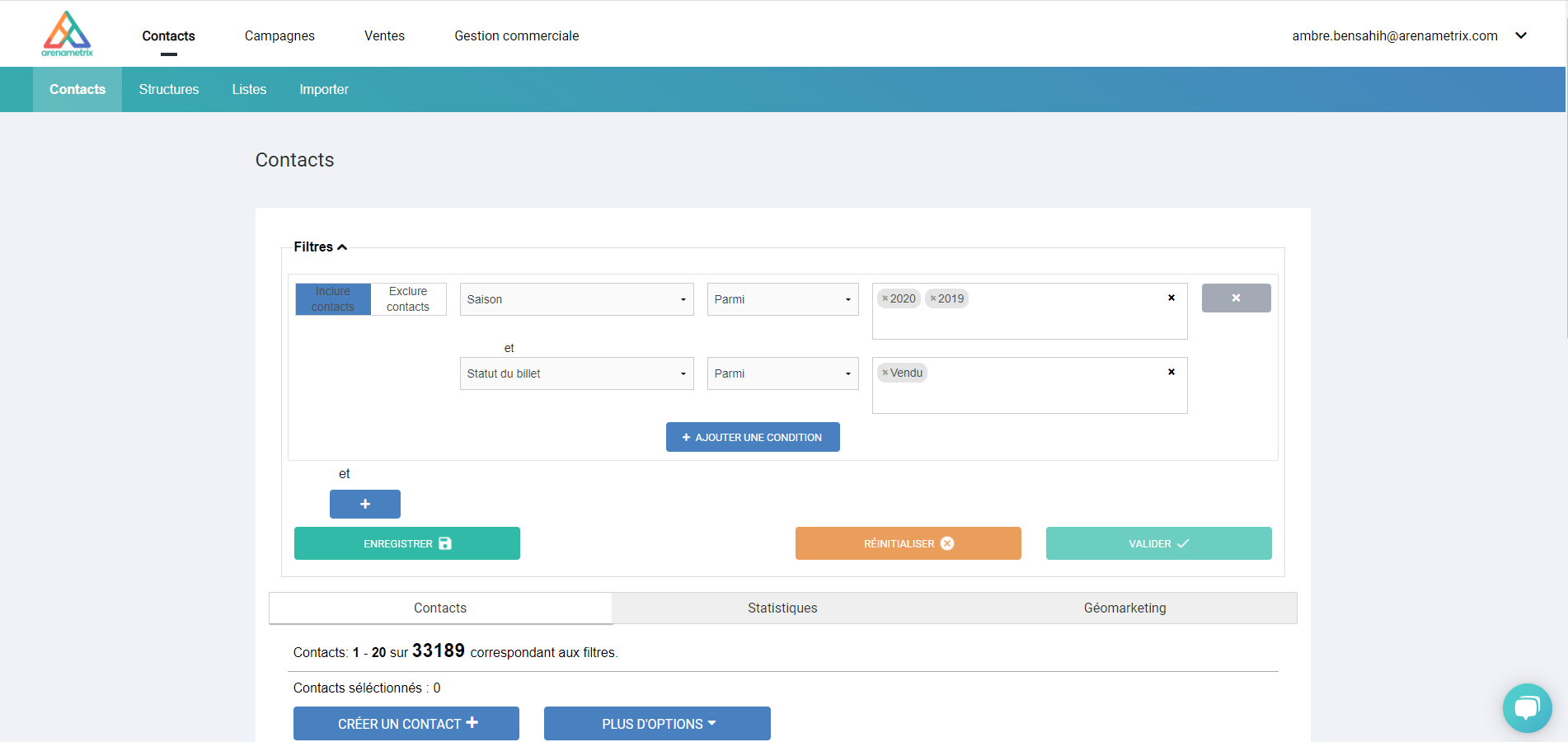
Si votre besoin est de connaître les personnes qui sont venues durant chacune de ces deux saisons, voici comment le filtre se présente. Ils sont venus en 2020 ET en 2019. Ils sont logiquement beaucoup moins nombreux (nous retrouvons 5682 contacts).

3. L’ajout d’une condition
L’ajout d’une condition est pratique lorsque vous souhaitez croiser des informations lors de vos segmentations. Attention : cela s’applique uniquement aux données liées aux achats.
Je souhaite par exemple trouver les personnes qui ont acheté uniquement lors de la saison 2019 une catégorie de tarif spécifique.
Je sélectionne ma saison 2019, puis j’ajoute une condition : je sélectionne la Catégorie qui m'intéresse, et je valide.

Contrairement aux filtres précédents, les deux champs se situent dans un même cadre pour vous indiquer que les conditions de segmentation sont liées. Nous obtenons les contacts qui ont acheté uniquement cette catégorie de tickets lors de la saison 2019.